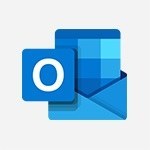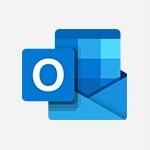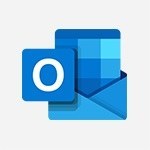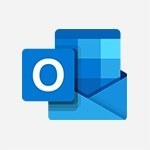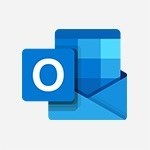Outlook Online - Se repérer et trier ses emails Vidéo
Découvrez comment Outlook Online peut vous aider à trier et organiser vos e-mails dans Microsoft 365 grâce à cette présentation en ligne.
Cette formation s'adresse à tous les utilisateurs de Microsoft 365 et comprend des conseils pratiques pour utiliser les filtres et les options de tri dans Outlook Online, ainsi que pour désactiver le filtre automatique si nécessaire.
Obtenez des compétences pour mieux gérer vos e-mails et vous concentrer sur les messages importants grâce à Outlook Online dans Microsoft 365.
- 2:18
- 1692 vues
-
Outlook Online - Gagner du temps avec la sélection multiple
- 1:38
- Vu 1834 fois
-
Outlook Online - Personnaliser son Outlook en ligne
- 1:46
- Vu 1777 fois
-
Outlook Online - Pièces jointes et options d'envoi
- 2:22
- Vu 1805 fois
-
Outlook Online - Présentation de Outlook Online
- 2:55
- Vu 2856 fois
-
Outlook Online - Répondre, répondre à tous ou transférer ?
- 1:55
- Vu 1793 fois
-
Outlook Online - Créer des accès rapides et des favoris
- 1:49
- Vu 2029 fois
-
Outlook Online - Rechercher des mails
- 1:23
- Vu 1845 fois
-
Outlook Online - Créer et gérer ses dossiers
- 2:00
- Vu 1898 fois
-
Les tâches Outlook dans To Do
- 2:44
- Vu 6479 fois
-
Créer ou modifier un Groupe sur Outlook Online
- 3:47
- Vu 5179 fois
-
Les tâches Outlook dans To Do
- 2:51
- Vu 4444 fois
-
Utiliser le tableau de bord de réunion
- 3:11
- Vu 3385 fois
-
Répondre à un sondage de réunion
- 1:21
- Vu 2943 fois
-
Présentation de Outlook Online
- 2:55
- Vu 2856 fois
-
Converser dans un Groupe
- 4:14
- Vu 2620 fois
-
Accéder aux applications d'un Groupe
- 2:51
- Vu 2508 fois
-
Créer des listes et groupes de contact
- 2:42
- Vu 2465 fois
-
Présentation de l'outil contacts
- 1:31
- Vu 2405 fois
-
Ajouter des contacts via Outlook Online
- 1:38
- Vu 2109 fois
-
Créer des accès rapides et des favoris
- 1:49
- Vu 2029 fois
-
Paramétrer et gérer les partages de calendriers
- 1:31
- Vu 2028 fois
-
Présentation et utilisation du calendrier
- 2:25
- Vu 1996 fois
-
Créer et intégrer une signature
- 1:55
- Vu 1943 fois
-
Classer et se repérer grâce aux catégories
- 2:23
- Vu 1914 fois
-
Créer et gérer ses dossiers
- 2:00
- Vu 1898 fois
-
Répondre à une invitation de réunion
- 1:52
- Vu 1872 fois
-
Organiser une réunion avec Outlook Online
- 2:15
- Vu 1859 fois
-
Rechercher des mails
- 1:23
- Vu 1845 fois
-
Gérer ses contacts
- 1:31
- Vu 1836 fois
-
Messages d'absence et réponses automatiques
- 2:33
- Vu 1835 fois
-
Gagner du temps avec la sélection multiple
- 1:38
- Vu 1834 fois
-
Pièces jointes et options d'envoi
- 2:22
- Vu 1805 fois
-
Répondre, répondre à tous ou transférer ?
- 1:55
- Vu 1793 fois
-
Personnaliser son Outlook en ligne
- 1:46
- Vu 1777 fois
-
Automatisez le traitement de vos mails grâce aux règles
- 3:22
- Vu 1654 fois
-
Annuler l'envoi d'un courrier
- 1:07
- Vu 1599 fois
-
Partager son calendrier
- 1:48
- Vu 1590 fois
-
Premiers pas avec la fonction Patch
- 05:03
- Vu 8 fois
-
Envoyer un Email avec Power Apps et Outlook
- 05:45
- Vu 13 fois
-
Créer des Filtres Dynamiques avec Formules Nommées
- 05:22
- Vu 7 fois
-
Définir des Règles de Visibilité Centralisées
- 02:39
- Vu 6 fois
-
Palette de Couleurs Dynamique avec Formules Nommées
- 04:39
- Vu 12 fois
-
Initiation aux Formules Nommées
- 04:49
- Vu 7 fois
-
Premiers pas avec les variables
- 05:21
- Vu 10 fois
-
Rester informé grâce aux alertes personnalisées
- 01:50
- Vu 38 fois
-
Collaborer efficacement sur vos listes via Teams
- 01:27
- Vu 34 fois
-
Partager vos listes en toute simplicité
- 01:25
- Vu 24 fois
-
Mettre en valeur ses données avec les affichages
- 02:07
- Vu 29 fois
-
Afficher les bonnes informations grâce aux tris et filtres
- 02:18
- Vu 30 fois
-
Organiser votre formulaire de saisie
- 01:25
- Vu 35 fois
-
Choisir le type de colonne adapté
- 02:53
- Vu 28 fois
-
Ajouter et personnaliser une colonne
- 02:19
- Vu 23 fois
-
Gérer et mettre à jour une liste en toute simplicité
- 01:14
- Vu 63 fois
-
Ajouter facilement des données dans votre liste
- 01:08
- Vu 46 fois
-
Transformer vos données Excel en liste intelligente
- 02:07
- Vu 26 fois
-
Créer une liste à partir de zéro
- 01:37
- Vu 43 fois
-
Créer une liste en quelques clics grâce aux modèles
- 01:41
- Vu 47 fois
-
Gérer vos listes depuis votre mobile
- 01:35
- Vu 38 fois
-
Premiers pas dans l’interface de Lists
- 01:57
- Vu 41 fois
-
Pourquoi utiliser Microsoft Lists ?
- 01:60
- Vu 34 fois
-
Créer de nouvelles entrées
- 00:04:08
- Vu 22 fois
-
Modifier vos données facilement
- 00:04:09
- Vu 21 fois
-
Ajouter un formulaire à votre application
- 00:03:29
- Vu 33 fois
-
Personnaliser l’affichage des données
- 00:04:40
- Vu 27 fois
-
Préparer vos galeries dynamiques
- 00:04:42
- Vu 24 fois
-
Composants réutilisables
- 00:04:59
- Vu 20 fois
-
Structurer votre mise en page
- 00:04:47
- Vu 24 fois
-
Maîtriser les conteneurs
- 00:06:53
- Vu 22 fois
-
Optimiser le traitement des données massives
- 00:06:04
- Vu 35 fois
-
Introduction aux galeries
- 00:03:29
- Vu 23 fois
-
Ajout et gestion des sources de données
- 00:03:44
- Vu 45 fois
-
Comprendre et utiliser les contrôleurs
- 00:03:24
- Vu 25 fois
-
Découverte de l’interface
- 00:03:14
- Vu 27 fois
-
Pourquoi PowerApps ?
- 00:01:55
- Vu 38 fois
-
Le nouveau calendrier
- 03:54
- Vu 324 fois
-
Les sections
- 02:57
- Vu 256 fois
-
Personnalisation des vues
- 03:59
- Vu 196 fois
-
Introduction aux nouveautés de Microsoft Teams
- 00:55
- Vu 181 fois
-
Fonction d'action
- 04:53
- Vu 101 fois
-
Fonction de recherche
- 04:26
- Vu 216 fois
-
Fonction date et heure
- 03:21
- Vu 160 fois
-
Fonction logique
- 03:41
- Vu 107 fois
-
Fonction Texte
- 03:57
- Vu 156 fois
-
Fonction de base
- 03:07
- Vu 134 fois
-
Les catégories de fonctions dans Power FX
- 01:42
- Vu 180 fois
-
Introduction à Power FX
- 01:08
- Vu 156 fois
-
Activer l'authentification Multi-Facteur dans l'administration
- 02:28
- Vu 236 fois
-
Episode 14 - Regrouper les équipes et les conversations Teams
- 01:10
- Vu 132 fois
Objectifs :
Comprendre comment utiliser les fonctionnalités de recherche, de tri et de filtrage dans Outlook Online pour gérer efficacement les emails.
Chapitres :
-
Introduction à la gestion des emails dans Outlook Online
Dans un monde où nous recevons une multitude d'emails chaque jour, il peut être difficile de s'y retrouver. Outlook Online est conçu pour faciliter la recherche, le tri et le classement de vos messages selon vos besoins. -
Organisation de la boîte de réception
Par défaut, votre boîte de réception est divisée en deux parties : 'Prioritaire' et 'Autres'. Cette organisation vise à simplifier la gestion des emails. Les emails jugés moins importants par le système, tels que ceux que vous n'ouvrez pas régulièrement ou les newsletters, sont placés dans la section 'Autres'. Ce filtre automatique s'affine avec le temps, vous permettant de vous concentrer sur les messages importants. Si vous préférez ne pas utiliser ce filtre, vous pouvez le désactiver dans les paramètres. -
Options de filtrage et de tri
Dans la fenêtre principale d'Outlook Online, le bouton 'Filtrer' vous permet d'afficher tout le contenu de votre boîte de réception ou du dossier dans lequel vous vous trouvez. Voici quelques options de filtrage disponibles : -
Tri des messages
Vous avez également la possibilité de trier vos mails par date, ce qui est la vue par défaut dans Outlook Online. D'autres options de tri incluent : -
Conseils pour une gestion efficace
Lorsque vous utilisez ces filtres, n'oubliez pas de revenir au tri par date pour voir les derniers messages reçus en haut de la liste. Cela vous aidera à rester à jour avec vos communications.
FAQ :
Comment Outlook Online classe-t-il mes emails?
Outlook Online utilise un filtre automatique pour classer les emails en deux catégories : 'Prioritaire' et 'Autres'. Les emails jugés moins importants sont placés dans la catégorie 'Autres'.
Puis-je désactiver le filtre automatique dans Outlook Online?
Oui, vous pouvez désactiver le filtre automatique dans les paramètres d'Outlook Online si vous ne souhaitez pas que vos emails soient triés automatiquement.
Quelles options de filtrage sont disponibles dans Outlook Online?
Outlook Online offre plusieurs options de filtrage, y compris 'Non lu', 'À moi', 'Avec indicateur', 'Mentionne mon nom', et 'Contient des fichiers' pour affiner votre recherche d'emails.
Comment puis-je trier mes emails par taille ou importance?
Dans Outlook Online, vous pouvez trier vos emails par taille, importance ou objet en utilisant les options de tri disponibles dans la fenêtre principale.
Que se passe-t-il si je ne vois pas mes derniers emails en haut de la liste?
Assurez-vous de revenir au tri par date pour voir les derniers messages reçus en haut de la liste, car d'autres options de tri peuvent modifier cet ordre.
Quelques cas d'usages :
Gestion efficace des emails
Dans un environnement professionnel, utiliser Outlook Online pour trier et filtrer les emails permet de se concentrer sur les messages importants, améliorant ainsi la productivité et la gestion du temps.
Suivi des tâches importantes
En ajoutant des indicateurs aux emails, les professionnels peuvent facilement suivre les tâches importantes et s'assurer qu'aucun message crucial n'est négligé.
Organisation des communications d'équipe
Les équipes peuvent utiliser les options de filtrage pour visualiser uniquement les messages où elles sont mentionnées, facilitant ainsi la collaboration et la communication.
Partage de documents
Utiliser la fonction de recherche pour afficher uniquement les emails contenant des pièces jointes permet de retrouver rapidement des documents importants partagés par des collègues.
Analyse des emails reçus
Les professionnels peuvent trier leurs emails par expéditeur pour analyser les communications d'une même personne, ce qui peut aider à identifier les priorités et les relations de travail.
Glossaire :
Outlook Online
Une application de messagerie en ligne développée par Microsoft, permettant aux utilisateurs de gérer leurs emails, calendriers et contacts via un navigateur web.
Boîte de réception
L'endroit où tous les emails entrants sont stockés dans un client de messagerie, comme Outlook Online.
Filtre automatique
Un système qui classe et trie les emails en fonction de leur importance, permettant aux utilisateurs de se concentrer sur les messages prioritaires.
Indicateur
Un marqueur que l'utilisateur peut ajouter à un email pour le signaler comme important ou nécessitant une attention particulière.
Pièces jointes
Des fichiers ou documents envoyés avec un email, permettant de partager des informations supplémentaires.
Tri par date
Une méthode d'organisation des emails où les messages sont classés en fonction de leur date de réception, les plus récents apparaissant en premier.
Cette formation pourrait intéresser votre entreprise ?
Mandarine Academy vous offre la possibilité d'obtenir des catalogues complets et actualisés, réalisés par nos formateurs experts dans différents domaines pour votre entreprise